4D v16.3
データベースの復元
 データベースの復元
データベースの復元
問題が発生したときは、一連のデータベースファイル全体を復元することができます。主に2つのカテゴリの問題が発生する可能性があります:
- データベース使用中に予期せず終了した
この問題は電力の切断、システムのエラー等により発生する可能性があります。この場合、問題が発生した瞬間のデータベースキャッシュの状態により、データベースの復旧には異なる手順が必要となります:- キャッシュが空の場合、データベースを問題なく開くことができます。データベースに対して行われた変更はデータファイルに記録されています。この場合には特別な手順は必要ありません。
- キャッシュに未保存の処理が含まれている場合、データファイルは損傷していませんが、カレントのログファイルを統合する必要があります。
- キャッシュの内容をデータファイルに書き込み中だった場合、データファイルはおそらく損傷しています。最新のバックアップから復元を行い、カレントのログファイルを統合する必要があります。
- データファイルを失った
この問題はデータベースが配置されたディスク上のセクターが読み書き不能になった、あるいはウィルス、操作ミス等により発生します。最新のバックアップから復元を行い、カレントのログファイルを統合しなければなりません。問題発生後にデータベースが損傷しているかどうかを見分けるには、4Dを使用してデータベースを起動します。4Dは自己検証を行い、必要な復元処理手順を示します。自動モードの場合、この処理はユーザーのアクションなしで直接行われます (後述参照)。定期的なバックアップが行われていれば、4Dの復元ツールを使用して (ほとんどの場合) 問題が発生する直前の状態までデータベースを復旧することができます。
注:
- 問題発生後に、自動で4Dのデータベース復旧処理を起動することができます。このメカニズムはデータベース設定のバックアップ/バックアップ&復旧ページで利用できる2つのオプションを使用して管理します。詳細は自動復元を参照してください。
- 問題が、データに対して行われた不適切な処理の結果引き起こされた場合 (例えば誤ってレコードを削除した等)、ログファイルの"ロールバック"機能を使用してデータベースを復旧できます。この機能はMSCのロールバックページから利用できます。
バックアップモジュールを使用して生成されたアーカイブの内容を、手動で復元できます。手動による復元は例えば、アーカイブ全体 (ストラクチャーファイルや添付されたファイル) を再生成したい場合や、アーカイブの内容を見たい場合などに必要となります。
手動復元の際に、カレントログファイルを統合することもできます。
バックアップの手動復元は標準のファイルを開くダイアログボックスあるいはMaintenance and Security Center (MSC) の"復元"ページから行うことができます。
- 標準のダイアログボックスを使用した復元は、どのアーカイブに対しても行うことができます。この機能については以下で説明します。
- MSCを使用した復元では詳細なオプション設定を行ったり、アーカイブの内容をプレビューしたりすることができます。他方、開かれたデータベースに関連付けられたアーカイブのみを復元できます。この機能は手動でバックアップから復元する (MSC)で説明しています。
標準ダイアログボックスを使用してデータベースを手動復元するには:
- 4Dアプリケーションを開始し、ファイルメニューから復元...を選択します。
データベースが開かれている必要はありません。
または
4DメソッドからRESTOREコマンドを実行します。
標準のファイルを開くダイアログボックスが表示されます。復元するバックアップファイル (.4bk) またはバックアップログファイル (.4bl) を指定します。 - 復元するファイルを選択し、開くをクリックします。
復元したファイルを配置する場所を指定するために、以下のダイアログボックスが表示されます: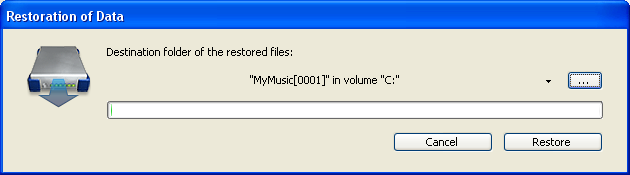
デフォルトで4Dはアーカイブと同階層にアーカイブ名と同じ名前 (拡張子なし) のフォルダーを作成し、ファイルを復元します。[...]ボタンをクリックして異なる場所を指定することもできます。 - 復元ボタンをクリックします。
4Dは指定されたすべてのバックアップファイルを展開します。
カレントログファイルまたはバックアップファイルと同じ番号のバックアップログファイルが同じ場所にあれば、4Dはその内容を検証します。ログファイルに、データファイル中に無い処理が含まれていれば、その処理を統合するかどうか4Dが尋ねてきます。"データベースが完全でない場合、最新のログを統合する"が選択されている場合、統合処理は自動で行われます (自動復元参照)。 - (任意) OKをクリックして、復元したデータベースにログファイルを統合します。
復元と統合が正しく実行されると、4Dは処理が成功したことを通知するダイアログを表示します。 - OKをクリックします。
保存先フォルダーが表示されます。バックアップ時のファイルの位置にかかわらず、4Dはすべてのバックアップファイルをこのフォルダーに配置します。
Maintenance and Security Center (MSC) の復元ページから、カレントデータベースのアーカイブを手動で復元できます。このページではデータベースの復元を制御するためのオプションをいくつか提供します:
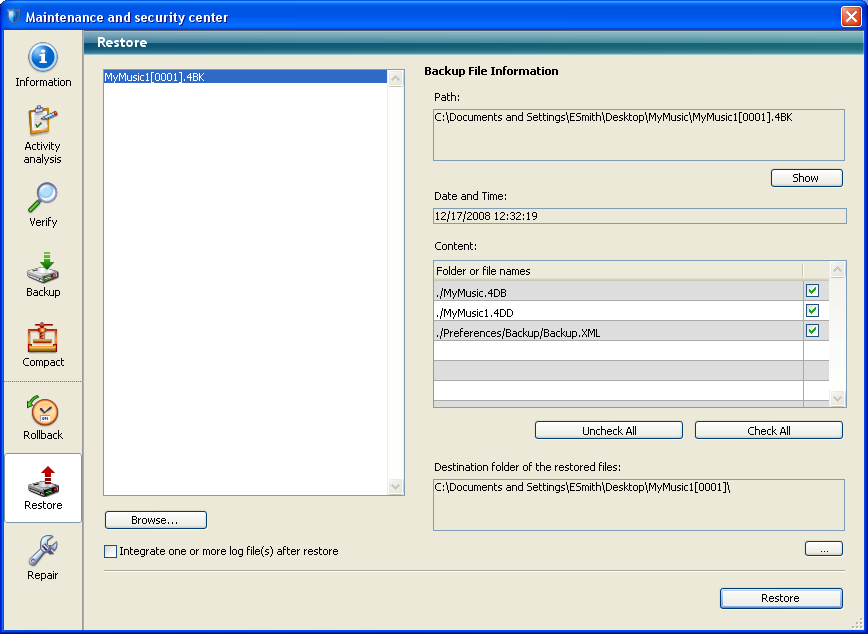
ウィンドウの左側にはデータベースの既存のバックアップが表示されます。選択...ボタンをクリックして他の場所にあるアーカイブファイルを選択することもできます。選択したアーカイブはリストに追加されます。
このリストからバックアップファイルを選択すると、ウィンドウの右側にはこのバックアップについての説明が表示されます:
- パス: 選択されたバックアップファイルの完全パス名。表示ボタンをクリックするとシステムウィンドウでバックアップファイルが表示されます。
- 日付と時刻: バックアップの日付と時刻
- 内容: バックアップファイルの内容。各項目の右側にはチェックボックスがあり、復元を行うかどうか、ファイルごとに選択できます。すべてを選択するやすべての選択を外すボタンを使用して復元するファイルの切り替えを行うこともできます。
- 復元されたファイルの保存先フォルダー: 復元されたファイルが配置されるフォルダー。デフォルトで4Dはデータベースストラクチャーと同階層にアーカイブ名 (拡張子なし) のフォルダーを作成し、そこにファイルを復元します。個の場所を変更するには[...]をクリックして復元ファイルの配置場所を指定します。
復元後にひとつ以上のログファイルを統合オプションを使用して、データベースに複数のログファイルを統合することができます。例えば4つのデータベースバックアップに対応する4つのログファイルアーカイブがある場合、最初のバックアップを復元して、ログアーカイブを一つずつ統合できます。これにより例えば最新のバックアップファイルを失った場合でも、データファイルを復旧することができます。
このオプションが選択されていると、4Dは復元後に標準のファイルを開くダイアログを表示します。ここで統合するログファイルを選択できます。ファイルを開くダイアログはキャンセルされるまで、統合毎に表示されます。
MSCの復元ページでログファイルの統合を選択していない場合 (複数のログファイルを連続して統合する参照)、データファイルに保存されていない処理がログファイル中に見つかった場合、4Dはデータベースを開く際に警告ダイアログボックスを表示します。
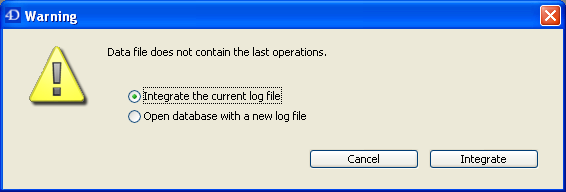
このメカニズムを機能させるために、4Dはカレントの場所にあるログファイルにアクセスできなければなりません。
カレントログファイルを統合するかしないかを選択することができます。カレントログファイルを統合しないことにより、データ中に作成されたエラーを再生成しないようにすることもできます。
プロダクト: 4D
テーマ: データベースのバックアップと復元
デザインリファレンス ( 4D v16)
デザインリファレンス ( 4D v16.1)
デザインリファレンス ( 4D v16.3)









